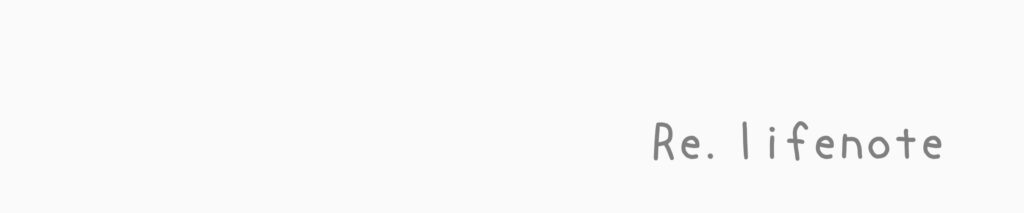低学年の子どもに持たせる初めての携帯電話。
どれを持たせようか?と悩む方も多いのではないでしょうか。
我が家でも例外なく、悩みました。
たくさん悩んだ結果、Apple watchを持たせることにしました。
え!?時計!?
なんて思いませんか?
なんと盲点!目から鱗、でした。
実はこのApple watch、子どもに持たせる携帯電話としてちょうどいい具合の使い方ができるのです!

Page Contents
子どもに持たせる携帯電話の心配事いろいろ
初めての携帯電話デビューが中学生・高校生ならば、何も迷う事なくスマホを持たせることも多いでしょう。
ですが小学生、ましてや低学年ともなると、スマホを与えることに躊躇してしまいますよね。
ネット検索に不安。
知らぬ間に課金されないか心配。
周囲の子ども達とトラブルになったらどうしよう…
スマホを子どもに持たせるリスクはたくさんあります。
もっと使いこなせるようになってからでもいいかな、、、とも思います。
もちろんフィルターなどをかければ安心して持たせる事も可能です。
しかし、心配事のほとんどの機能を制限して渡すとなると、、、
もはやスマホでなくてもいいのでは?
そうなると…キッズケータイ??
確かに、機能はシンプルで安心。
ですが、、、
いずれスマホへ移行する事を考えると、キッズケータイのリセールバリューの低さ…
どうせ購入するなら長く使えるものがいい。
何かもっと他に、ちょうどいい物はないだろうか…
と行き着いたのがApple watchでした。

Apple watchがキッズスマホの代わりになる?
Apple watchは、言ってみれば小さなスマホ。
通話はもちろん、GPS機能もあり、LINEは機能に制限がありつつも使用が可能。
でも、スマホの様に全てのアプリが対応しているわけではありません。
Apple watchで使えるアプリは限られているので、必要最低限の機能のみで使用することができます。
スマホを持たせる事に不安のあるお子様には、ちょうどいい使い方ができます。
通話と位置情報とメッセージ機能(LINE)、これさえあれば子どもの連絡用ツールとしては十分だとお考えではありませんか?
ただの腕時計として見ると、値段はかわいいものではありません。
ですがスマホと比べると比較的低価格、キッズケータイより息の長い使い道やリセールバリューの高さを考慮すると、子ども用の初めての連絡ツールとしての導入にちょうどいいなと思えます。
Apple watch使用の注意点
子どものスマホとして使う代表的機能3つ(通話、GPS機能、LINE)について、それぞれ使用する際の注意点があります。
・通話機能:
通話は基本スピーカーです。
Apple watchから流れる相手の通話音声はスピーカーで流れます!
周囲に全部!!丸聞こえ。
なのでApple watchでの通話は気を使います。
通話は極力控えた方が良さそうです…
AirPodsなどのイヤホンと連携できれば音漏れは防げますが、通話の為だけに連携させ着脱することは子どもには難しいと思われます。
・GPS機能:
Google Mapの位置情報を使用したい所なのですが…
本体(iPhone)に反応してしまい、Apple watchの位置情報が反映しないのです…汗
では、どうやってApple watchの位置情報を取得するのでしょーーーーか?
答えは…
iPhoneの『探す』機能アプリを使用するのです。
アプリを起動させて、「デバイスを探す」でApple watchをタップする事で位置情報を表示させることが可能となります。
・LINE:
Apple watch版のLINEは、機能が制限されています。
LINEの通話とビデオ通話は使えません(着信があったことの通知は受信します)。
トークのみです。
トークでは受信の通知が受け取れ、内容の確認ができます。
返信は予めiPhoneで登録した定型文と定型スタンプ、ボイスメモ、音声テキスト入力が可能です。
Apple watchのスペック
我が家で子どもに使用させているスマホ代替品はApple watch Series3 セルラーモデルです。
私のお下がりを使用させています。
ですが、もしこれから購入するならApple watch Series4以降のセルラーモデルをオススメします。
Series4以降では子どもがiPhone(本体)を持っていなくても、親のiPhoneに「ファミリー共有設定」機能で複数台ペアリングする事ができます。
我が家のApple watch 3ではファミリー共有設定に対応していないため、お古のiPhoneを本体としてペアリングさせて使用していますが、ファミリー共有設定ができるApple watchであれば、親のiPhoneだけで複数のApple watchを管理することができるのです。
また、スケジュールに従って使用の制限をかけることのできる「スクールタイム」も設定が可能です。
学校の時間帯にApple watchを触って欲しくない。
そんな時にはスクールタイムを設定する事で、各種通知のオフとアプリへのアクセス制限を可能にし、設定中は腕時計としてのみ機能を果たします。
親のiPhoneからスクールタイムのスケジュール登録をする事ができ、制限をかける曜日や時間の指定を細かく設定することができます。
スクールタイム設定時間外になれば自動で制限が解除となるので、学校に行っている間も電源を切らずに済み、放課後電源の入れ忘れで連絡が取れない、なんて事も解消できます。
※ファミリー共有設定とスクールタイムの機能を使うには、Apple watchをペアリングする親のiPhoneのiOSが14以降である事も条件となっています。

Apple watchをスマホの代替品として使うには?
①iPhoneとApple watchが必要
Apple watchにはGPSモデルとセルラーモデルの2種類があります。
GPSモデルはペアリングするiPhoneのネット回線を使用する為、iPhoneと離れてしまうと使用できません。
iPhoneと離れてApple watchを単独で子どもに持たせて使用する今回のケースの場合には、eSIM内臓のセルラータイプが必要です。
基本的にApple watchを使用するには、GPSモデル・セルラーモデル共にiPhoneにペアリングすることが大前提なので、iPhoneは必須です。
加えて、先に説明したファミリー共有設定機能とスクールタイムを使用したい場合には、iOS14以降のiPhoneと、Apple watch Series4以降のセルラーモデルが必要となります。
②docomo、au、ソフトバンクと回線契約する
Apple watchをiPhoneと離れて単独で通信させるためには、大手3社のいずれかで回線の契約が必要となり、さらにオプションで電話番号共有サービスの契約が必要です。
※GPSモデルでは電話番号共有サービスの契約は必要ありません。
docomo:ワンナンバーサービス
au:ナンバーシェア
ソフトバンク:モバイル通信サービス
我が家のApple watchセルラーモデルの回線契約
我が家ではソフトバンクのスマホデビュープラン(基本料900円)+モバイル通信サービス(385円)、トータル1,285円でスタートしました。
スマホデビュープランは、5分以内の国内通話無料とデータ容量1GBといった内容です。
子どもにはApple watchだけ持たせ、必要最低限の使用方法を想定していたので、データ容量1GBを超えて使用することはないだろうと思い、こちらで契約をしました。
子どもだけでなくシニア世代にも
キッズケータイの代わりとして使用できますが、シニア世代の見守り用としても使用が見込めます。
Apple watchには電話や位置情報機能の他にヘルスケアの管理機能が備わっており、不整脈などを検知して警告表示する機能があります。
転倒検知機能も搭載され、派手に転倒した際は安否確認し、緊急通報サービスに繋ぐ事も可能です。
離れて暮らす両親の健康管理などにも利用することができます。

まとめ
便利な世の中になりましたね。
腕時計を装着するだけで、いろんな事ができるようになりました。
携帯電話機能はもちろん、メッセージの送信や健康管理などなど。
まさしく小さなスマホと言えるのではないでしょうか。
どのような使い方がしたいのか、どの機能を使用するのか。
目的に合った機能をうまく使いこなせれば、キッズケータイの代替品としても十分使う事ができるし、シニア世代の見守り用としても利用できます。
そう考えると、値段としてもそう高いものではないと思えてくるのではないでしょうか?
キッズケータイの代用品やキッズスマホへの足掛かりとしての導入などに取り入れてみてはいかがでしょうか。